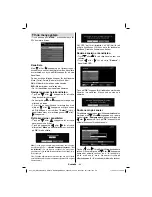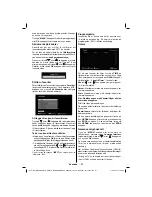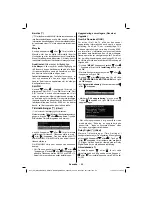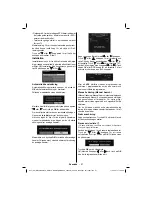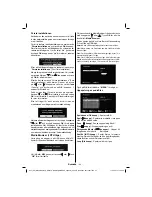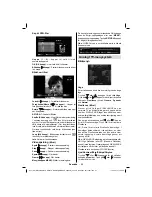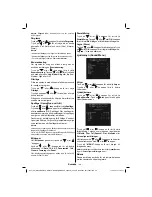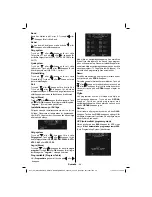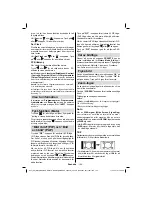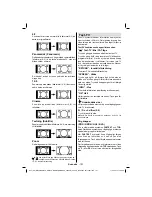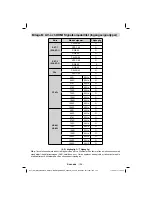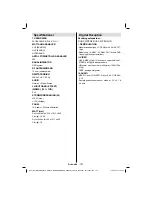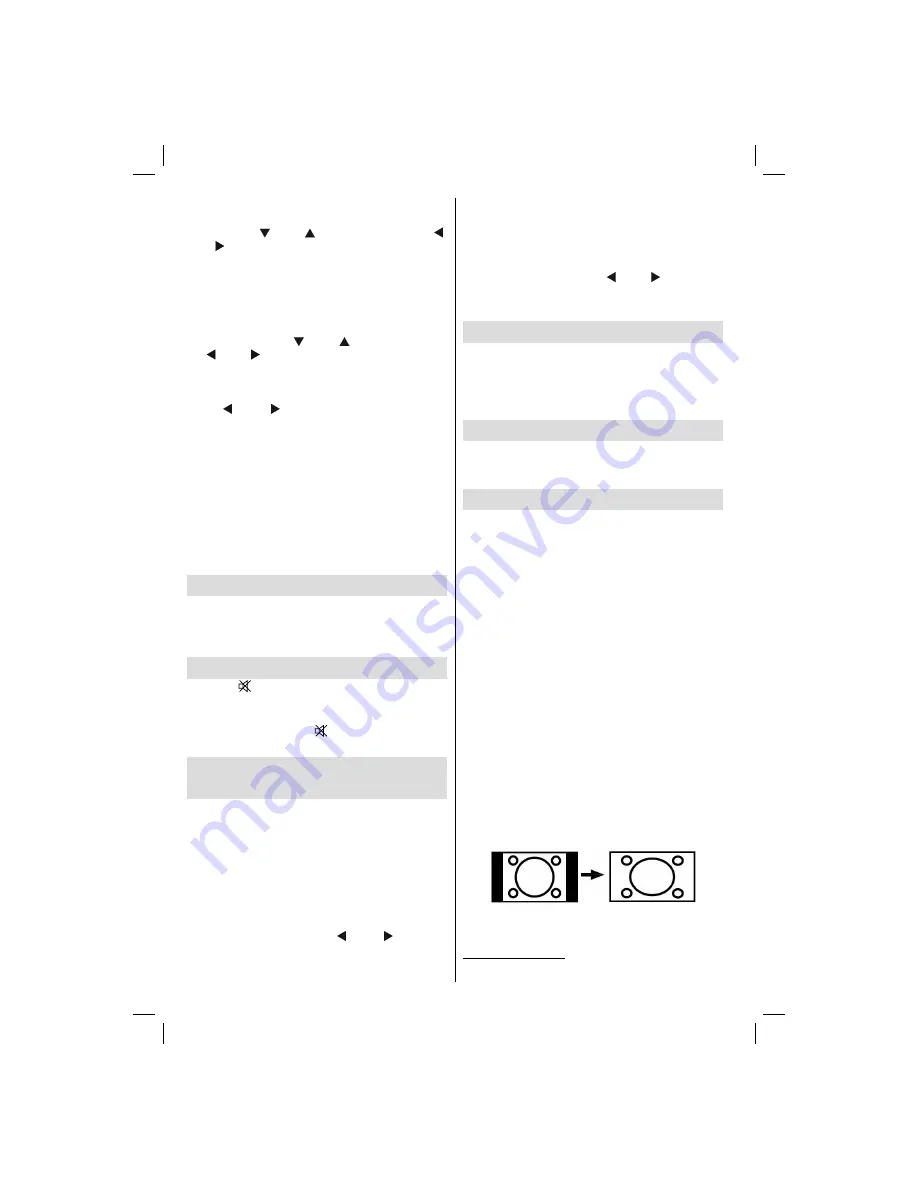
Svenska
- 100 -
brus. I så fall kan denna funktion användas för att
förtydliga bilden.
Välj
Fas
med “ ” eller “ ” -knapparna. Tryck på “ ”
eller “ ” knappen för att ställa in värdet.
Dot Clock
Pixelfrekvensinställningarna korrigerar störningar
som uppstår i form av vertikala band i pixel-intensiva
presentationer som kalkylprogram eller text med
små tecken.
Välj
Dot Clock
med “ ” eller “ ” -knapparna. Tryck
på “ ” eller “ ” knappen för att ställa in värdet.
PC Bildmeny
Gör så här för att justera bilden från datorn:
Tryck “ ” eller “ ” för att välja andra ikonen. PC-
bildmenyn visas på skärmen.
Inställningarna av
Ljusstyrka (Brightness)
,
Kontrast
(Contrast), Färgerna (Colour)
och
Färgtemperatur
(Colour Temperature)
i denna meny är desamma
som för tv:ns Bildmeny (se avsnittet om det analoga
menysystemet).
Notera
: Om du ställer in Färgtemperatur,kan du de
fi
niera R,
G, B inställningarna manuellt .
Inställningar för Sound (Ljud), Feature (Egenskap) och Källa
är samma som inställningarna som förklaras i menysystemet
för analog TV.
Visa tv-information
Information om
Programnummer
,
Programnamn
,
Ljudindikator
och
Zoom-läge
visas på skärmen
när ett nytt program anges eller
“INFO”
-knappen
trycks in.
Tyst-funktion (Mute)
Tryck på “
” för att stänga av ljudet. Symbolen för
”tyst läge” visas på skärmens övre sida.
För att ångra ljudavstängningen
fi
nns två alternativ;
det första är att trycka på “
” knappen och det andra
att höja volymnivån .
”Bild i bild” (PIP) och ”Bild
och bild” (PAP)
Tryck på
“PIP”
- knappen för att växla till PIP-läge.
I PIP-läge visas en liten bild (PIP-bild) i huvudbilden.
Det
fi
nns 1 storlek och 4 positioner tillgängliga för
PIP-fönstret (högst upp till vänster, högst upp till höger,
längst ned till vänster och längst ned till höger). PIP-
fönstrets format är inställt på 4:3.
När du byter till PIP-läge, blir det förinställda
aktiva fönstret PIP-fönstret och det aktiva fönstret
markeras med en röd ram. Det aktiva fönstret kan
ändras genom att trycka på “ ” eller “ ”-knappen.
Statusinformationen på skärmen gäller alltid det aktiva
fönstret. Statusfönstrets position är densamma för
båda fönstren.
Tryck på
“PIP”
- knappen för att växla till
1
PIP-läge.
I PAP-läge visas två lika stora bilder på skärmen.
Fönstrens format är förbestämt.
När du växlar till PAP-läge visas huvudfönstret i PIP-
läge till höger på skärmen. Det aktiva fönstret kan
ändras genom att trycka på “ ” eller “ ”-knappen.
Tryck på
“PIP”
-knappen igen för att lämna PAP-
läget.
Val av bildläge
Genom att trycka på knappen
PRESETS
kan du
ändra inställningarna för
Picture Mode
(Bildläge) i
överensstämmelse med dina preferenser. Tillgängliga
val är Dynamisk, Naturlig, Cinema och Pixellence.
Obs: Denna funktion
fi
nns inte i PC-läget.
Frysa bild
Du kan frysa bilden på skärmen med knappen “
OK
” på
fjärrkontrollen när du valt TV-läge. Tryck på “
OK
” för
att frysa bilden. Tryck på OK igen för att avbryta.
Zoom-lägen
Du kan ändra visningsläge för tv-bilden om du vill se
den i olika zoomformat.
Tryck på
‘‘SCREEN ”
-knappen för att ändra zoomläge
direkt.
Tillgängliga zoomlägen visas nedan.
Notera
:
I
YPbPr
- och
HDMI
-lägena är 16:9-läget bara tillgängligt i
720 x 1080-upplösning.
I
PC
-läge är endast
16:9
lägena tillgängliga.
Auto
När en
WSS-signal (Wide Screen Signalling)
som informerar om bildens format finns med i
sändningssignalen eller signalen från en extern
apparat växlar tv:n automatiskt
ZOOM
-läget beroende
på
WSS
-signalen.
• När
AUTO
-läget inte fungerar på grund av en svag
WSS
-signal, eller när du vill ändra läge själv, kan
du växla läge manuellt.
16:9
Detta sträcker vänster och höger sida av normalbilden
(bildformat 4:3) till att täcka bredbilds-tv.
• För bildformat 16:9 som har komprimerats till normal
bild (bildformat 4:3), använder du läget
16:9
för att
återställa bilden till originalstorlek.
A03-[SE]_MB36_MASQUE_HDIDTV-MPEG4_BRONZE8_42880W_5110UK_10069551_50173691.indd 100
A03-[SE]_MB36_MASQUE_HDIDTV-MPEG4_BRONZE8_42880W_5110UK_10069551_50173691.indd 100
17.08.2010 11:05:56
17.08.2010 11:05:56